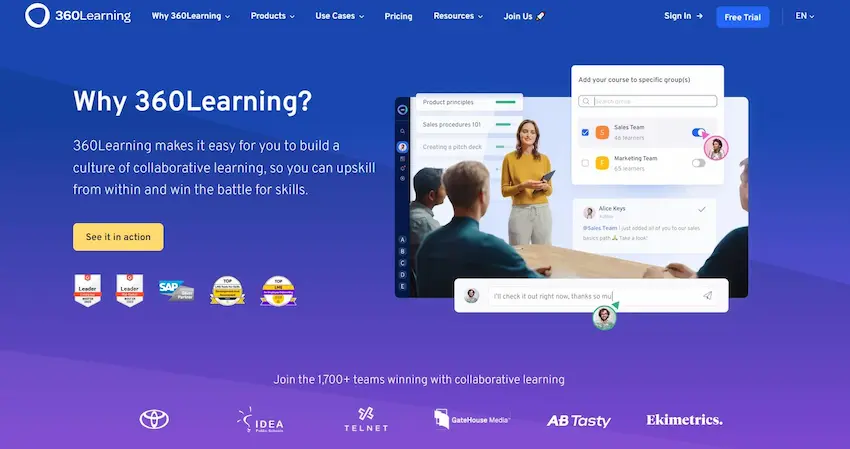教師という職業は、せいぜいマルチタスクのゲームです。柔軟性と、すべてのことに同時に取り組む必要があります。しかし、複数のコースを管理するのは面倒で多忙です。各コースのアクティビティとレッスンを正確に計画する必要があります。それだけでなく、各アクティビティやテストも個別にチェックする必要があります。仕事量は次々と積み重なり、気がつくとすべてが手に負えなくなっています。残念ながら、教師は自分の悩みを解決するために自分自身を複製することはできません。しかし、幸いなことに、私たちにはすばらしいテクノロジーの利点があります。 目次 Google Classroom でコースを作成する方法は? OnlineExamMaker: オンラインコースを作成するための代替手段 OnlineExamMaker でコースを作成する方法は? オンライン コースメーカーの助けを借りれば、これらすべてを実現できます。オンライン コースを作成するための最適なオプションは 2 つあります。 Google Classroom でコースを作成する方法は? ステップ1: Google Classroomを開く 画面の右側に移動し、ユーザー アイコンの横にある「+」記号をクリックして、「クラスの作成」をクリックします。 コースを作成する前に、新しいウィンドウが開きます。通知を読んで、コースが学生のニーズに合っているかどうかを評価します。決定したら、「続行」をクリックしてコースの作成を開始します。 ステップ2: コースの作成 クラス/コースに、科目に適した名前を付けます。これにより、管理されているコースをより適切に識別および整理できます。セクション、科目、部屋など、コースの必要な詳細を入力します。その後、「作成」をクリックしてコースの作成を完了します。 お知らせします 無料の OnlineExamMaker アカウントにサインアップして、わずか数分でインタラクティブなオンライン クイズを作成しましょう。自動採点とモバイル フレンドリーな機能が備わっています。 ステップ3: カスタマイズ このステップでは、Google クラス/コースを自由に変更できます。テンプレートのストリーム ヘッダーとテーマの色を選択できます。または、独自に作成したオリジナルのヘッダーを選択することもできます。[保存] をクリックして変更を適用します。 ステップ4: ストリーム設定の変更...
企業研修や従業員育成の急速に進化する世界において、ゲーミフィケーションはエンゲージメントとモチベーションを高める強力なツールとして浮上しています。 トレーニングと学習をゲーム化するには、ポイント、バッジ、リーダーボード、報酬などのゲームのような要素を学習エクスペリエンスに組み込むことが含まれます。 このアプローチにより、学習がより楽しくなるだけでなく、知識の保持と参加も向上します。 ゲーミフィケーションを効果的に実装するために、組織は組み込みのゲーミフィケーション機能を提供する学習管理システム (LMS) プラットフォームに目を向けています。 目次 ゲーム化された学習体験とは何ですか? 最適な学習管理ソフトウェアを選択するにはどうすればよいですか? ゲーム化された学習管理システムのベスト 7 を比較 トレーニングと学習をゲーム化するための 7 つの最適な学習管理システム プラットフォーム ゲーム化された学習管理システム プラットフォームに関するよくある質問 ゲーム化された学習体験とは何ですか? ゲーミフィケーション学習とは、学習体験をより魅力的で楽しく、効果的なものにするために、ゲームの要素や原則を教育活動やコンテンツに組み込むことを指します。 ゲーム化された学習の重要な要素は次のとおりです。 ゲームのような機能: ポイント、レベル、バッジ、リーダーボード、報酬など、ゲームで一般的に見られる要素を学習エクスペリエンスに組み込みます。 これらの機能は、フィードバックを提供し、学習者のモチベーションを高め、達成感を生み出すように設計されています。 ナラティブとストーリーテリング: 学習コンテンツにナラティブやストーリーラインを追加して、より没入型のエクスペリエンスを作成します。 これにより、情報を文脈に沿ったものにし、より関連性があり記憶に残るものにすることができます。 課題と目標: 学習者が達成すべき課題と目標を設定し、目的と方向性の感覚を提供します。 これらの課題は徐々に難しくなり、学習者はスキルを向上させ、向上することができます。 インタラクティブ性: 学習者の積極的な参加を必要とするインタラクティブな要素が含まれます。 これには、シミュレーション、クイズ、パズル、および実践的な参加を促進するその他のアクティビティが含まれる場合があります。 最適な学習管理ソフトウェアを選択するにはどうすればよいですか? 市場には同様の機能を備えた LMS ツールが何百も存在します。学校や企業に適したものを選択するにはどうすればよいでしょうか? 以下に、情報に基づいた意思決定を行うための重要な考慮事項をいくつか示します。 要件を定義する 学習目標と学習者の具体的なニーズを明確に説明します。...